蓝牙耳机里有滋滋的声音怎么办 电脑蓝牙耳机有杂音滋滋滋解决方法
更新时间:2024-01-09 13:32:13作者:jkai
蓝牙耳机作为现代科技的产物,已经深入到我们生活的方方面面。然而,许多小伙伴在使用电脑蓝牙耳机时,都会遇到杂音滋滋滋的问题。对此我们很多小伙伴都不知道蓝牙耳机里有滋滋的声音怎么办,今天小编就给大家介绍一下电脑蓝牙耳机有杂音滋滋滋解决方法,快来一起看看吧。
解决方法:
1.首先打开控制面板--点击“硬件和声音”。
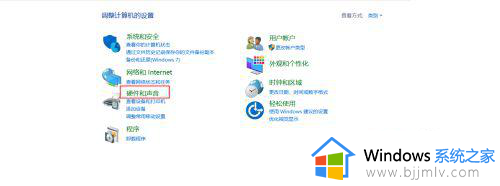
2.点击“声音”。
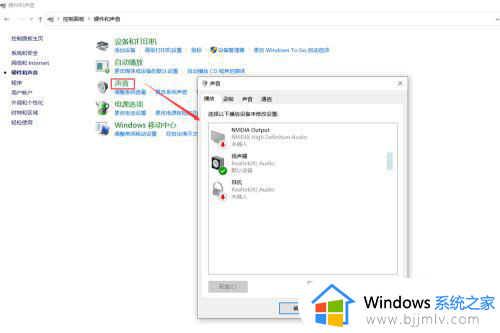
3.选择“扬声器”-- 点击“属性”。
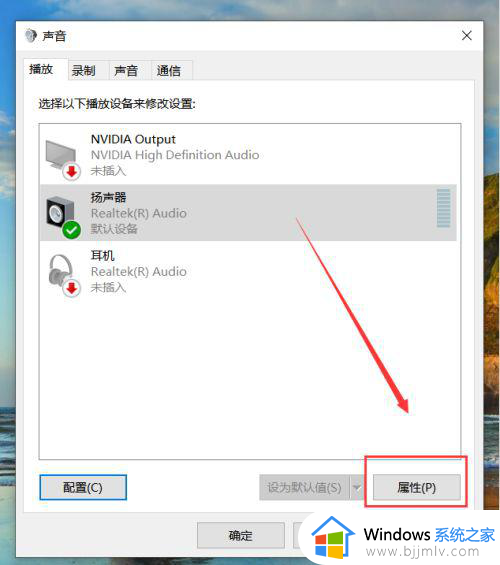
4.点击“高级”,接着把默认选择的“启用音频增强”选项去掉。然后点击“应用”。
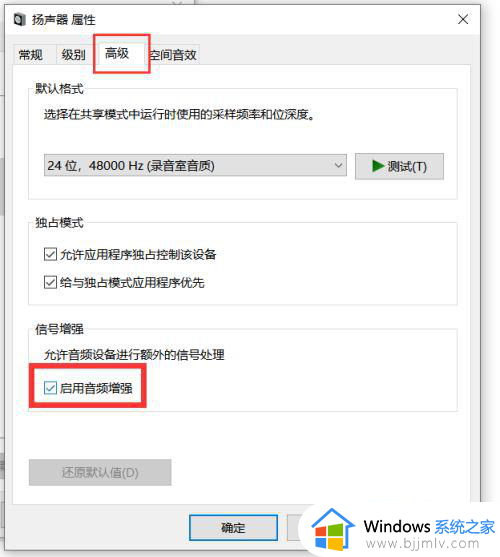
5.最后一步,点击“测试”,确认扬声器爆音,破音现象是否消失。
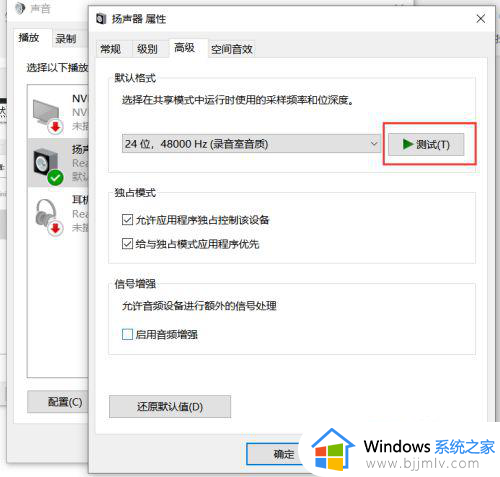
以上全部内容就是小编带给大家的电脑蓝牙耳机有杂音滋滋滋解决方法详细内容分享啦,有需要的小伙伴就快点跟着小编一起来看看吧,希望可以帮助到大家。
蓝牙耳机里有滋滋的声音怎么办 电脑蓝牙耳机有杂音滋滋滋解决方法相关教程
- 蓝牙耳机有杂音滋滋滋怎么办 蓝牙耳机有滋滋的声音的消除方法
- 蓝牙耳机电流声怎么解决方法 蓝牙耳机有杂音滋滋如何处理
- 蓝牙耳机发出滋滋滋的声音怎么回事 蓝牙耳机有杂音滋滋如何解决
- 电脑外接音响有杂音滋滋滋怎么办 电脑外接音响滋滋响声处理方法
- airpods pro有杂音滋滋怎么办 airpods pro有滋滋的声音如何解决
- 蓝牙耳机一放歌就会滋滋滋的响怎么办 蓝牙耳机一放歌就有杂音如何处理
- 耳机插电脑有杂音滋滋怎么办 耳机插到电脑有滋滋响修复方法
- 电脑插上耳机有滋滋声怎么办 电脑插上耳机有杂音滋滋如何解决
- 电脑影响有滋滋电流声音怎么办 电脑音箱滋滋的像电流声如何解决
- 蓝牙为什么一只耳机有声音一只没有怎么办 蓝牙耳机连电脑只有一个耳机有声音怎么解决
- 惠普新电脑只有c盘没有d盘怎么办 惠普电脑只有一个C盘,如何分D盘
- 惠普电脑无法启动windows怎么办?惠普电脑无法启动系统如何 处理
- host在哪个文件夹里面 电脑hosts文件夹位置介绍
- word目录怎么生成 word目录自动生成步骤
- 惠普键盘win键怎么解锁 惠普键盘win键锁了按什么解锁
- 火绒驱动版本不匹配重启没用怎么办 火绒驱动版本不匹配重启依旧不匹配如何处理
电脑教程推荐
win10系统推荐